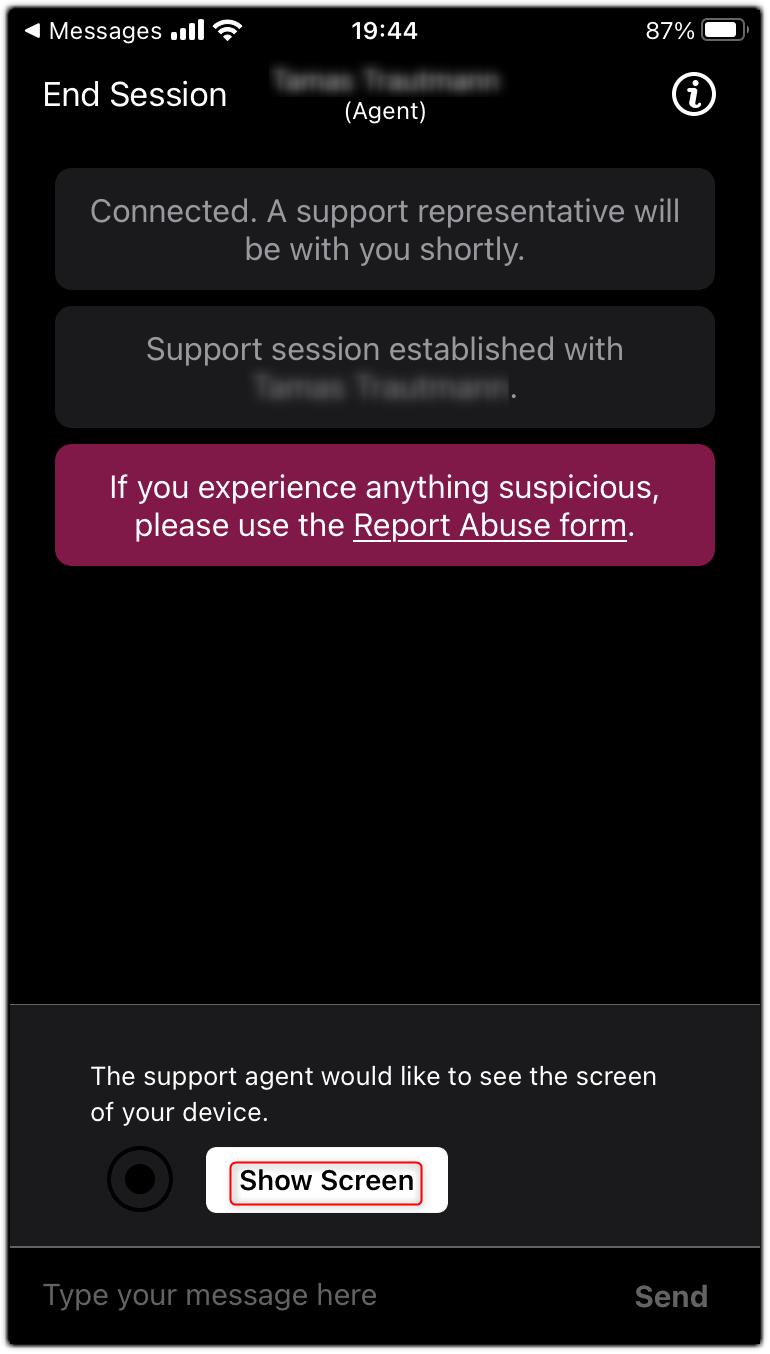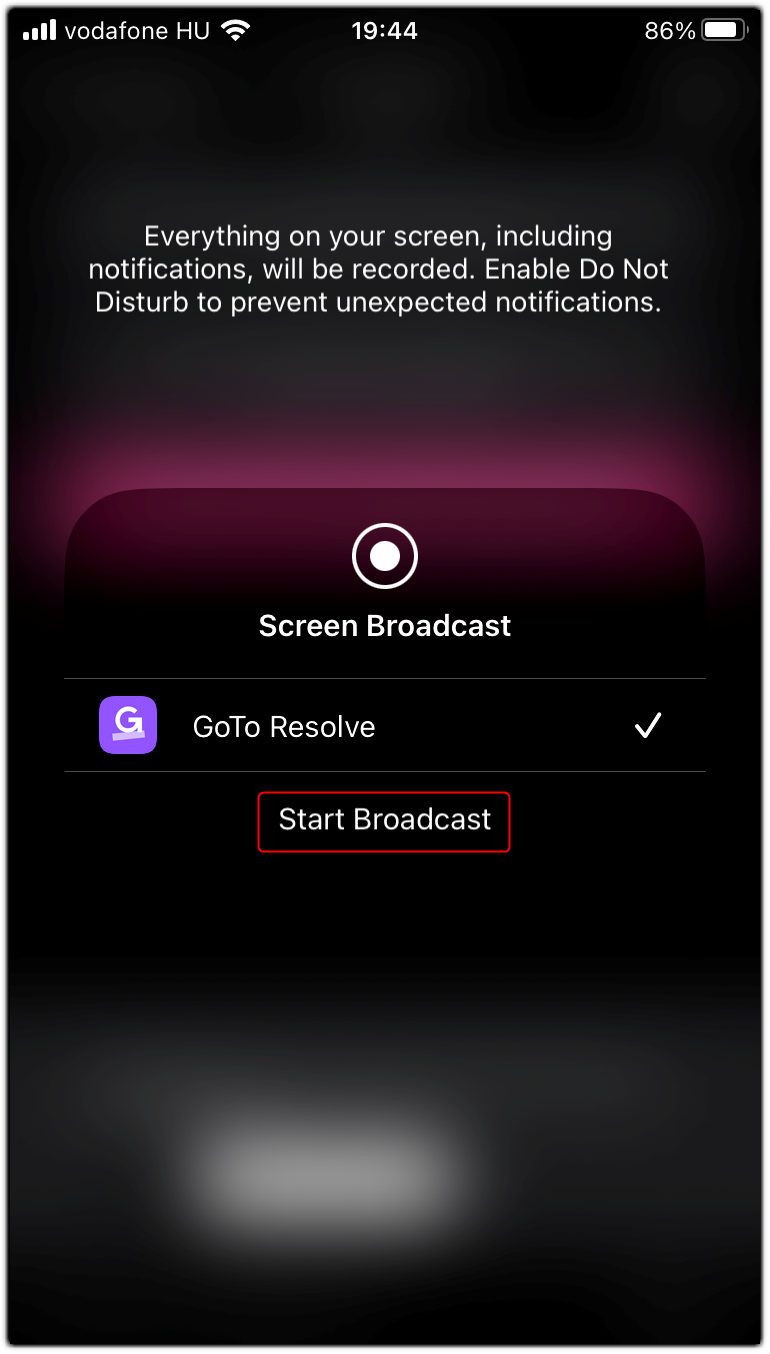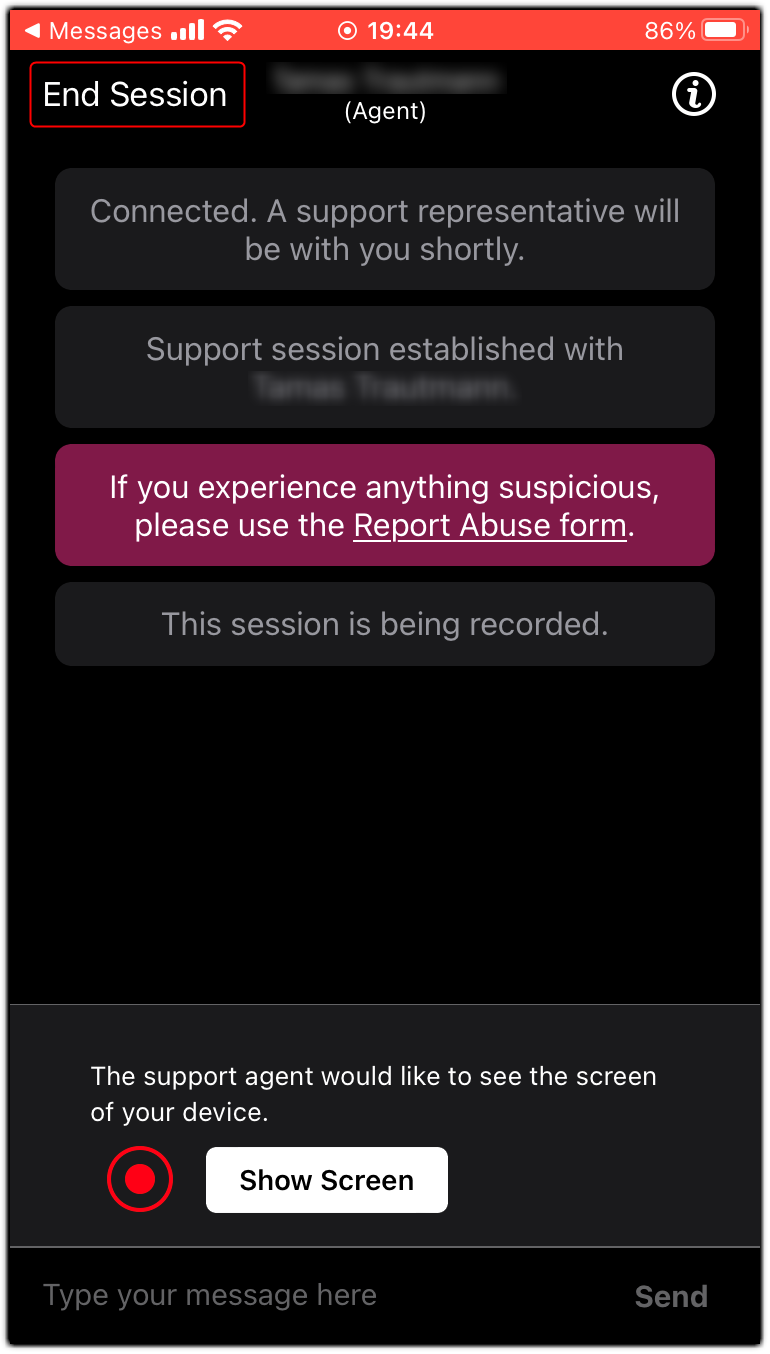In dit artikel lees je hoe je een ondersteuningssessie voor mobiele apparaten start vanuit de Console.
- Klik eerst op het tabblad Support van de Console aan de linkerkant.
- Klik vervolgens op de knop Sessie voor mobiele ondersteuning starten in de ondersteuningskaart voor mobiele apparaten om een mobiele sessie te starten.
Er wordt een Support Key gegenereerd en weergegeven in een nieuw tabblad.
Note: Zodra een Sessiesleutel is gegenereerd, blijft deze 60 minuten geldig voor het starten van een sessie.
- Nodig je eindgebruiker uit om deel te nemen aan de sessie door hem de Support sleutel te sturen. Je kunt ze een directe link, sms of e-mail sturen door de handigste optie van je keuze te selecteren.
Tip: GoTo raadt de optie SMS verzenden aan voor ondersteuningssessies voor mobiele apparaten.
- Directe link
- Klik op Kopieer naar klembord naast de Sessiesleutel om de sessiekoppeling naar je klembord te kopiëren.

- Plak de link in je berichtentool en stuur hem naar je eindgebruiker.
- Vraag de eindgebruiker om het bericht te openen en op de link te klikken om deel te nemen aan de ondersteuningssessie.
Er wordt een nieuw browsertabblad geopend op het apparaat van de eindgebruiker met het chatpaneel van de sessie.
- SMS verzenden
- Klik op SMS verzenden.
Het dialoogvenster SMS verzenden wordt weergegeven.
- Geef het mobiele telefoonnummer van de eindgebruiker op en klik op Versturen SMS.
Er wordt een bevestigingsvenster weergegeven met het nummer waarnaar de sms is verzonden.
- Klik op Gereed.
- Vraag de eindgebruiker om het bericht te openen en op de link in het bericht te klikken om deel te nemen aan de ondersteuningssessie.
- E-mail verzenden
- Klik op E-mail verzenden.
Er wordt een nieuw e-mailbericht geopend in je standaard e-mailprogramma dat een sessielink bevat.
Tip: Als een nieuw bericht niet wordt geopend, controleer dan je standaard e-mailtoepassing onder je OS-instellingen.
- Voer het geldige e-mailadres van de eindgebruiker in en verstuur het bericht.
- Vraag de eindgebruiker om het bericht te openen en op de link te klikken om deel te nemen aan de ondersteuningssessie.
Result: De ondersteuningssessie met de eindgebruiker wordt opgezet. Je kunt nu chatberichten uitwisselen.
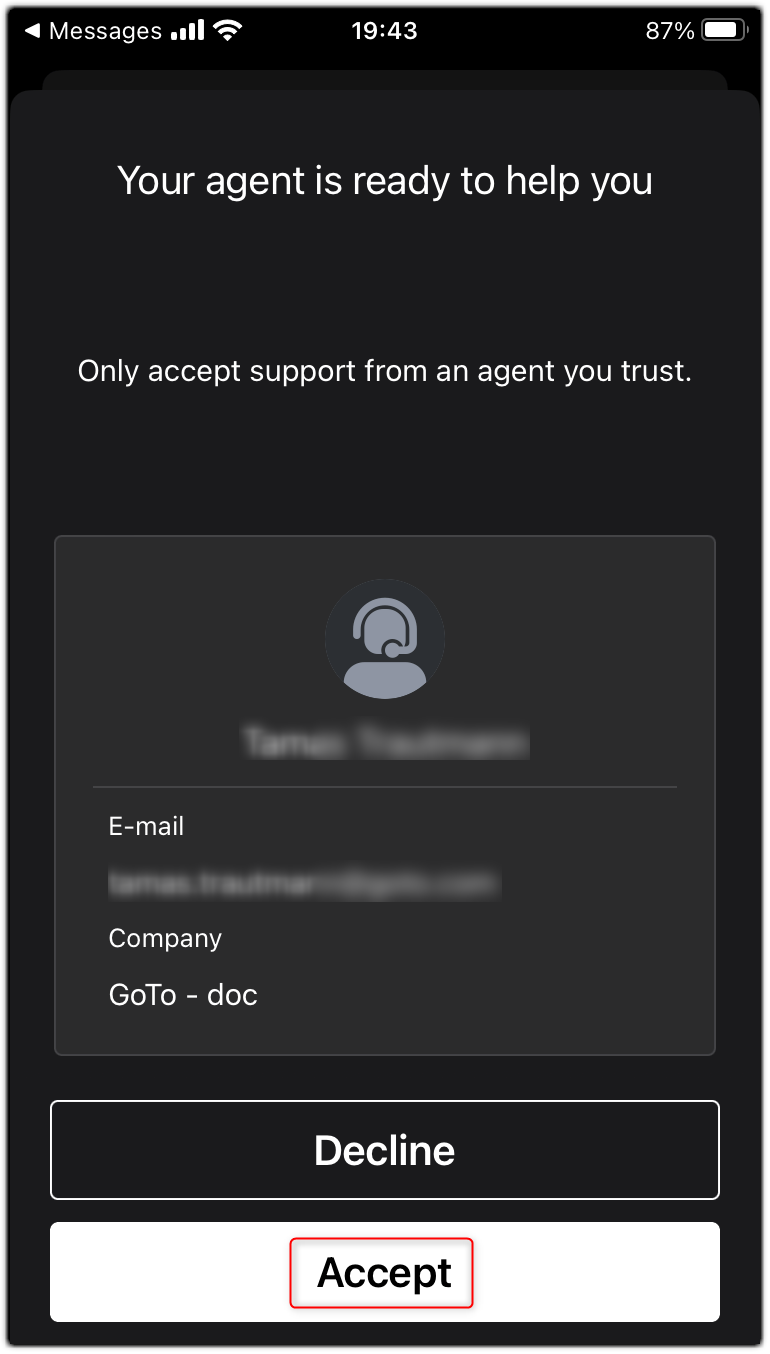 Klik op Accepteren om de ondersteuningssessie te starten.
Klik op Accepteren om de ondersteuningssessie te starten.
- Vraag de eindgebruiker om op Show Screen te tikken op hun apparaat om hun scherm met jou te delen.
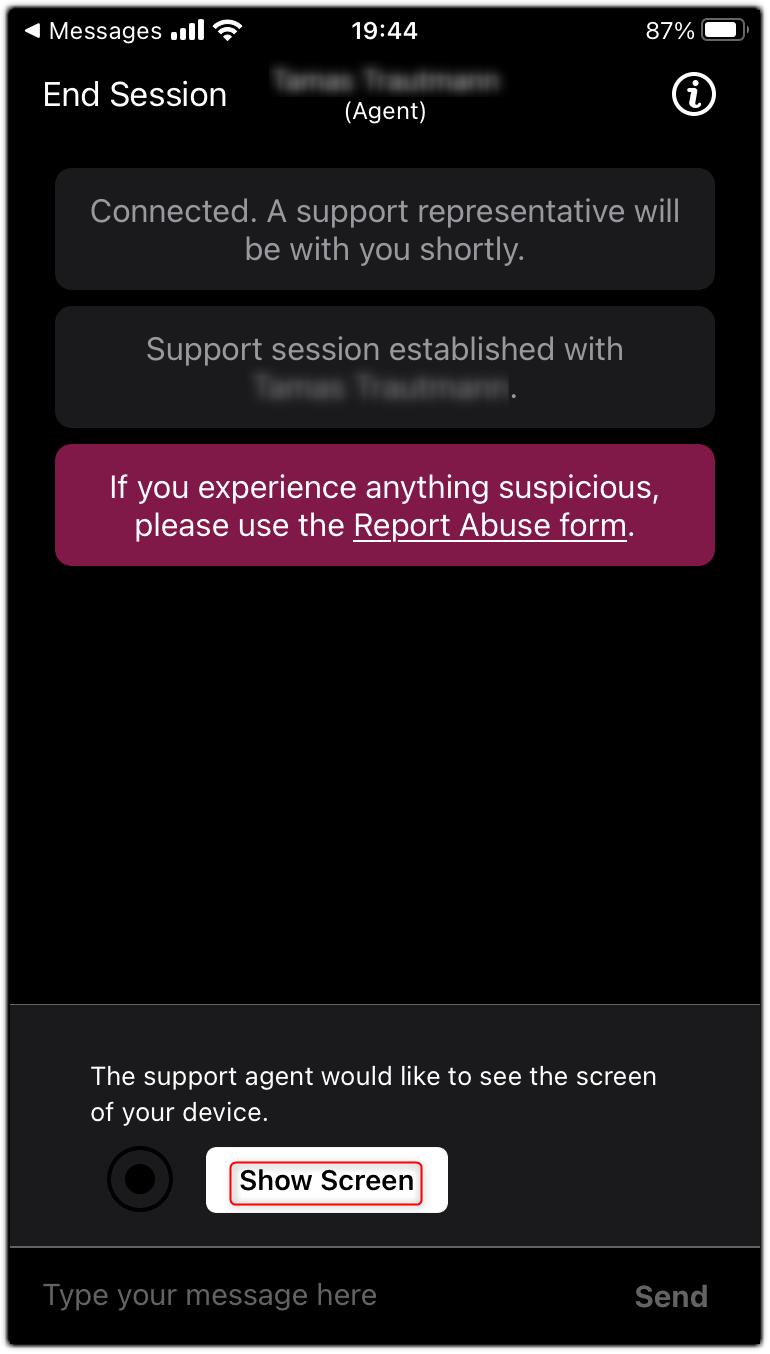
- Vraag de eindgebruiker om op Start Uitzenden te tikken op hun apparaat.
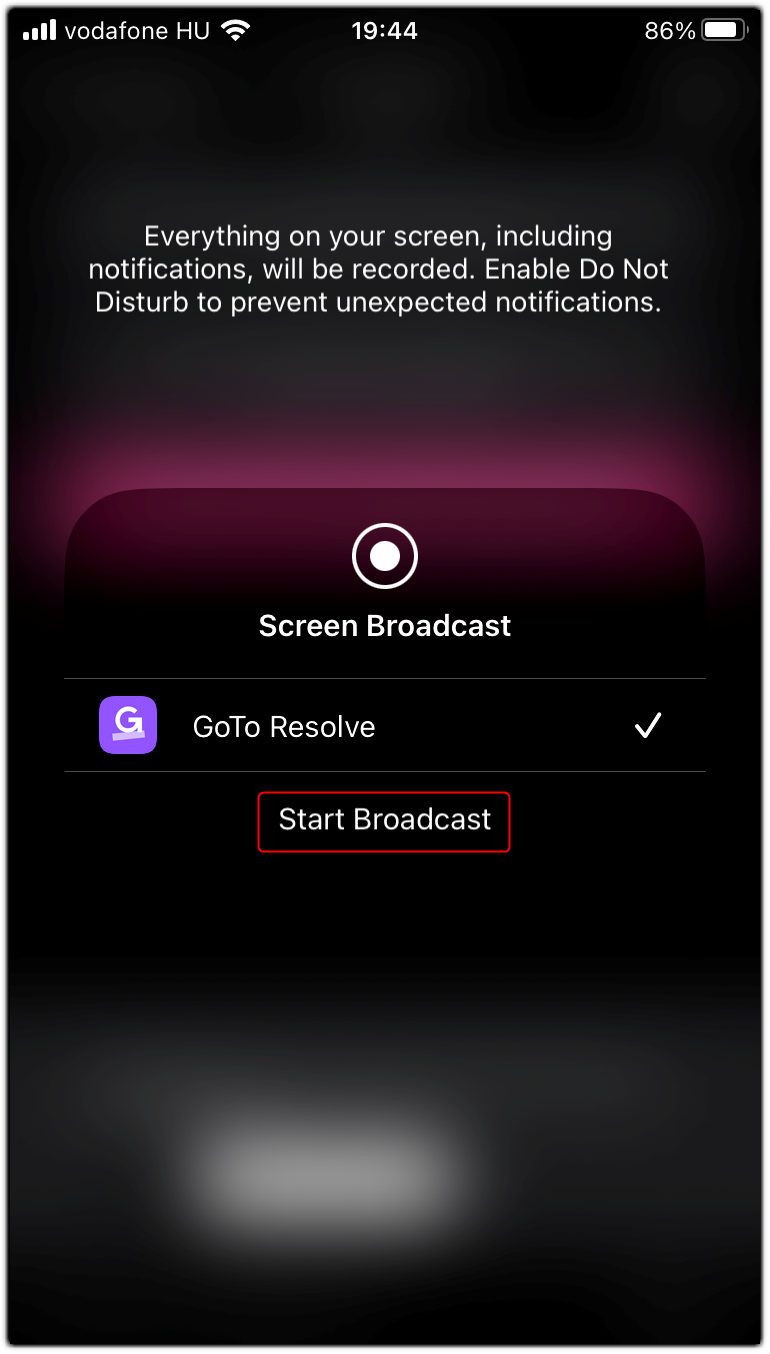
Result: De eindgebruiker kan nu zijn scherm uitzenden met de agent. Ze kunnen elke applicatie op hun apparaat tikken die ze maar willen.
Note: Besturing op afstand wordt momenteel niet ondersteund op iOS-apparaten.
- Om de Sessie te beëindigen, klik je op Sessie beëindigen in de linkerkolom van de Support pagina, of vraag je de eindgebruiker om op Stop Uitzenden te tikken op hun apparaat.
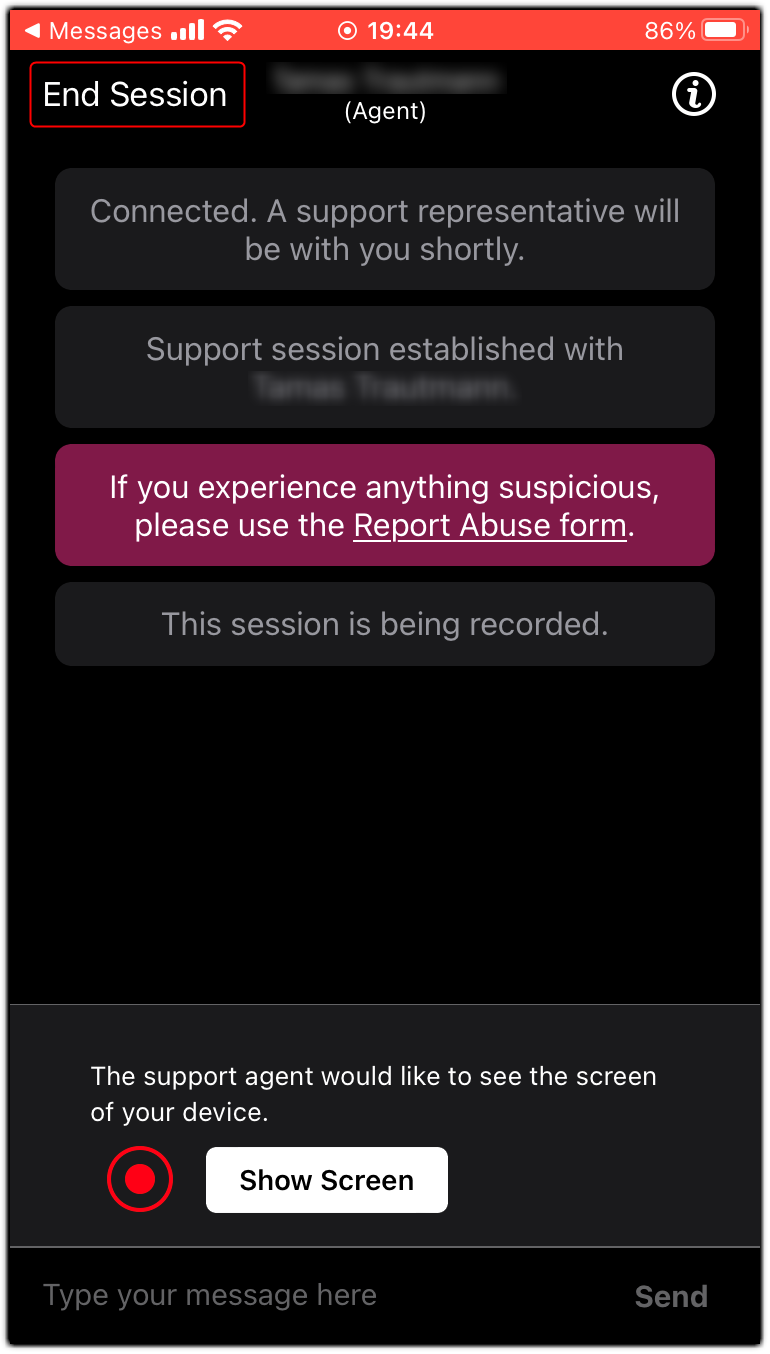


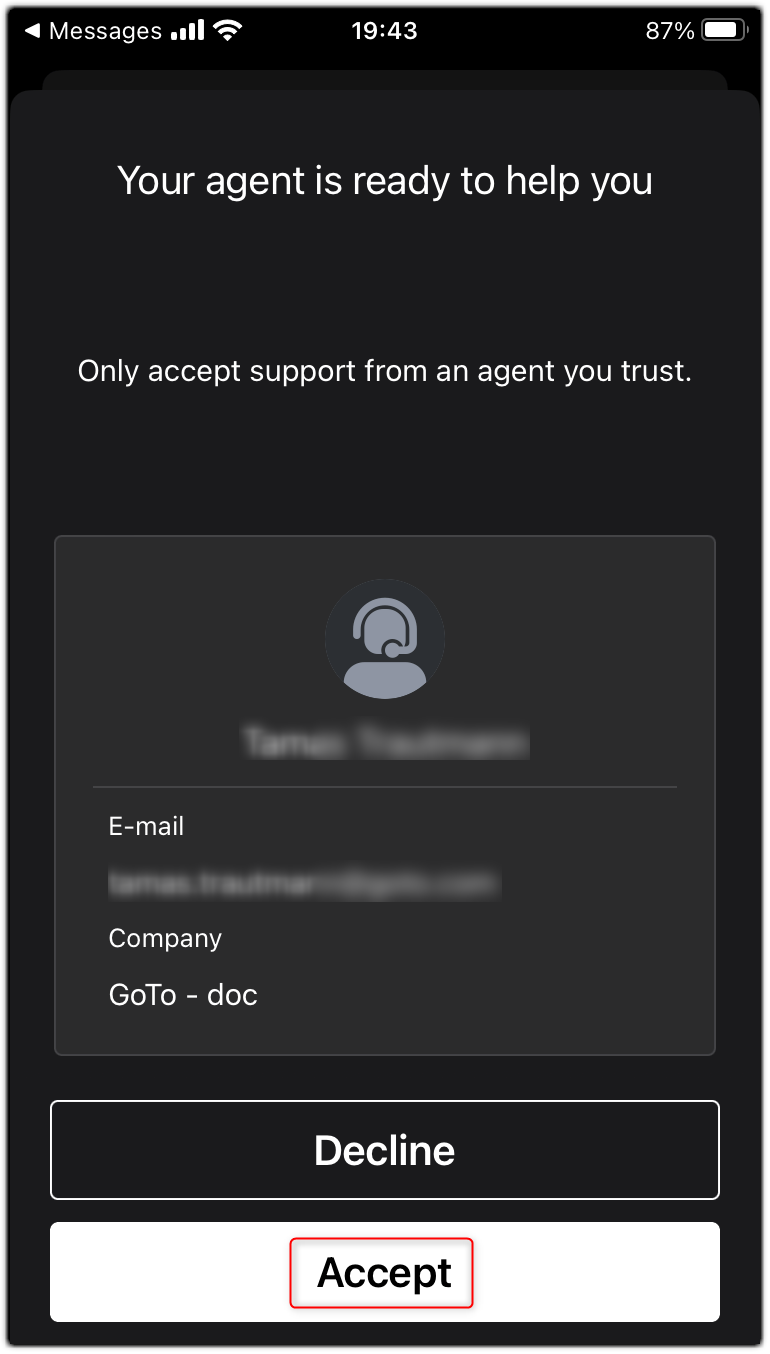 Klik op Accepteren om de ondersteuningssessie te starten.
Klik op Accepteren om de ondersteuningssessie te starten.